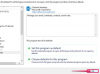POP3 (Post Office Protocol 3) est un protocole Internet utilisé pour recevoir des e-mails à partir d'un serveur Web. Vous pouvez configurer POP3 dans Outlook Express pour télécharger des e-mails à partir de votre compte d'hébergement Web ou d'autres services de messagerie, tels que Yahoo, sur votre ordinateur local. Une fois que vous aurez configuré POP3 dans votre client de messagerie, vous pourrez télécharger, lire, envoyer et gérer des e-mails à partir de votre compte d'hébergement. Voici comment configurer la messagerie POP3 sur votre ordinateur.
Configuration de POP3 dans Outlook 2003
Étape 1
Ouvrez Microsoft Outlook et sélectionnez "Outils > Comptes de messagerie" dans le menu. Dans la boîte de dialogue "Comptes de messagerie", sélectionnez l'option: "Ajouter un nouveau compte de messagerie" et cliquez sur "Suivant".
Vidéo du jour
Étape 2
Sélectionnez POP3 comme option pour vous connecter à un serveur de messagerie POP3, téléchargez votre e-mail et cliquez sur "Suivant".
Étape 3
Tapez le nom que vous souhaitez voir apparaître dans le champ "De" pour vos e-mails sortants et entrez l'adresse e-mail que vous configurez dans le champ "Adresse e-mail". Ajoutez le nom d'utilisateur et le mot de passe de votre serveur Internet pour votre compte de messagerie.
Étape 4
Ajoutez vos informations de serveur de courrier entrant (POP3) et de serveur de courrier sortant (SMTP) sous « Informations sur le serveur » et cochez la case « Mémoriser le mot de passe ».
Étape 5
Sélectionnez le bouton "Plus de paramètres". Dans la boîte de dialogue "Paramètres de messagerie Internet", sélectionnez l'onglet "Serveur sortant". Cochez la case à côté de « Mon serveur sortant (SMTP) requiert une authentification ». Laissez l'option "Utiliser les mêmes paramètres que mon serveur de courrier entrant" sélectionnée et cliquez sur OK.
Étape 6
Appuyez sur le bouton "Terminer" pour terminer la configuration.
Configuration de POP3 dans Outlook Express
Étape 1
Ouvrez Outlook Express et sélectionnez "Outils > Comptes" dans le menu. Dans la boîte de dialogue "Comptes Internet", sélectionnez l'onglet "Mail".
Étape 2
Cliquez sur le bouton "Ajouter" puis sur "Mail". Dans la boîte de dialogue "Assistant de connexion Internet", tapez le nom que vous souhaitez afficher dans le champ du nom d'affichage et cliquez sur "Suivant".
Étape 3
Entrez votre adresse e-mail que vous souhaitez que les autres utilisent lorsqu'ils vous envoient un e-mail dans le champ d'adresse e-mail et cliquez sur "Suivant".
Étape 4
Sélectionnez POP3 pour la liste déroulante du serveur de courrier entrant. Tapez les noms du serveur de courrier entrant (POP3) et du courrier sortant (serveur SMTP) dans les champs vides et cliquez sur "Suivant". Entrez le nom d'utilisateur et le mot de passe que vous avez configurés sur le serveur Internet pour votre compte de messagerie et cochez la case "Mémoriser le mot de passe" et cliquez sur "Finir."
Étape 5
Cliquez sur l'adresse e-mail nouvellement créée et sélectionnez le bouton "Propriétés". Remplacez l'adresse du serveur de messagerie dans le premier champ de texte par un nom plus reconnaissable. Ajoutez votre nom, organisation, e-mail et adresse de réponse et cochez la case à côté de "Inclure ce compte lors de la réception du courrier ou de la synchronisation.
Étape 6
Sélectionnez l'onglet "Serveurs" et cochez la case "Mon serveur requiert une authentification". Clique le Cliquez sur le bouton "Paramètres" et choisissez l'option: "Utiliser les mêmes paramètres que mon serveur de messagerie entrant" et cliquez sur OK. Cliquez sur "Appliquer", "OK" puis "Fermer". POP3 est maintenant configuré pour votre compte de messagerie.